A cryptopro kulcskészlet nem létezik. Helytelen kulcsbeállítási paraméter az ep szerveroldali létrehozásakor
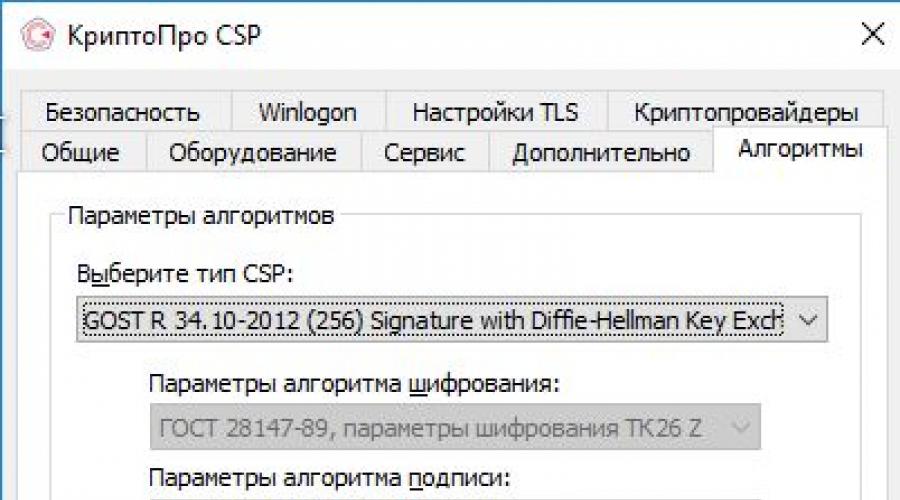
Olvassa el is
Az üzenet nem egyezik XML formátum Titkosítás.
Vegye fel a kapcsolatot a fejlesztővel szoftver amelyen az adatokat titkosították.
Adja meg a következő információkat: Hiányzó EncryptedData osztályelem: ru.ibs.cryptopro.jcp.crypt.CryptoException
Okoz:
Az AWP LPU helytelen beállításai az aláírás szempontjából;
Hibás kriptográfiai szolgáltató beállításai;
Tanúsítvány, privát kulcs vagy licenc lejárta CryptoPro CSP.
Mit kell tenni:
1. Állítsa be az AWP LPU-t
Figyelem! A 2.0.21-es verzióban hozzáadásra került a GOST 2012 algoritmus támogatása az AWP LPU-ban. Ha több van korai változat, frissítse a jelenlegire.
Az Adminisztráció - Aláírások beállítása a szolgáltatásokhoz menüben állítsa be az "Üzenet titkosítása" jelzőt. Ezt követően meg kell adnia az FSS-tanúsítvány nevét és a tároló típusát. Ez a tanúsítvány letölthető a https://lk.fss.ru/eln.html címről (ha tesztelésre állít be szolgáltatásokat, akkor le kell töltenie az FSS TEST tanúsítványt). A letöltés után telepítse a számítógépére.
Felhívjuk figyelmét, hogy a MO-tanúsítványokat (privát kulccsal kell rendelkeznie) és az FSS-t a "Személyes" tárolóba kell telepíteni, a tároló típusa "Személyes". A magasabb tanúsítványok teljes lánca a „Megbízható gyökérközpontok tanúsítvány". Minden tanúsítványnak aktuálisnak kell lennie, és nem kell visszavonni.
2. Ellenőrizze a kriptográfiai szolgáltató beállításait
Amikor kriptográfiai szolgáltatót használunk Vipnet CSP a működő verzió 4.4.
Amikor kriptográfiai szolgáltatót használunk CryptoPro CSP a működő verzió 4.0 és újabb. A Build 4.0.9963 ajánlott.
A CryptoPro CSP "Vezérlőpultján" lépjen a "Szolgáltatás" fülre, kattintson az "Emlékezett jelszavak törlése ..." gombra. Az "Emlékezett jelszavak törlése" ablakban válassza a "Privát kulcsok összes megjegyzett jelszavának törlése: Felhasználó" lehetőséget.
Ha GOST 2012 aláíró tanúsítványokat használ, ellenőrizze a beállításokat az "Algoritmusok" lapon. Válassza ki a GOST R 34.10-2012-t a „CSP típus kiválasztása” legördülő listából. A következő paramétereket kell beállítani:
Az alábbiakban egy példa látható a CryptoPro CSP 5.0 beállításaira

Ha nem tudja megváltoztatni a paramétereket az "Algoritmusok" lapon (még ha rendszergazdaként futtatja a CryptoPro CSP-t), akkor a következőket kell tennie:
BAN BEN Windows rendszerleíró adatbázis nyissa meg a HKEY_LOCAL_MACHINE\SOFTWARE\WOW6432Node\Crypto Pro\Cryptography\CurrentVersion\Parameters kulcsot, és módosítsa az EnableOIDModify értéket 1-re. Ezután újra kell indítania.
A kriptográfiai szolgáltató beállításainak módosítása után újra kell indítani az LPU munkaállomását.
3. Ellenőrizze a tanúsítványokat és az engedélyeket
A certmgr.msc rendszersegédprogrammal (Start gomb - Futtatás (Programok és fájlok keresése)) nyissa meg a tanúsítványt. A tanúsítvány érvényességi ideje nem járhat le.
Indítsa el a CryptoPro CSP-t. Az „Általános” lapon ellenőrizze a kriptográfiai szolgáltató licencének lejárati dátumát.
Nyissa meg a "Szolgáltatás" lapot, és kattintson a "Teszt" gombra. Válassza ki a tanúsítvány privát kulcsának tárolóját. A megnyíló tesztelőablakban ne legyenek hibák, üzenetek a kulcs lejártáról stb.
2. ORA-20015: Nem sikerült meghatározni az ELN állapotát:
A „Meghosszabbított” állapotra váltáshoz hozzá kell adni egy keresőképtelenségi időszakot;
A "Zárt" állapotra váltáshoz ki kell töltenie a következő mezőket: "Munkakezdés: dátum" vagy "Egyéb: kód";
Az „ITU-hoz utalás” állapotra való átváltáshoz ki kell töltenie „Az ITU-irodához fordulás dátuma” mezőt.
Ok:
1. A rendszerben van egy ELN, ugyanazzal a számmal és ugyanazokkal az adatokkal, mint amit elküld (adatmásolás);
2. Az ELN-nek küldött adatok nem felelnek meg az ELN regisztráció (kitöltés) szakaszának:
- nem elegendő adat az ELP állapotának meghatározásához;
- a bevitt adatok az ELN regisztrációjának (kitöltésének) különböző szakaszaira vonatkoznak.
Mit kell tenni:
3. ORA-20013: Nem sikerült frissíteni az adatokat. A frissített rekord már nem releváns
Ok:
Megpróbálja megváltoztatni az ELN-t, amelyet valaki már megváltoztatott.
Mit kell tenni:
1. Kérje le a rendszertől az ELN aktuális állapotát, ezzel kiküszöbölve ugyanazon adatok újraküldését;
2. Végezze el a szükséges további műveleteket az ELN-nel a 624n utasítás szerint:
- meghosszabbítás (új keresőképtelenségi időszak hozzáadása);
- zárás (zárással kapcsolatos információk hozzáadása);
- irány az ITU-hoz (információ hozzáadása az ITU irányára).
4. ORA-20001: Hozzáférés az ELN-hez _________ számmal, SNILS _________, állapot _________ - korlátozott
Ok:
Ön az ELN adatait próbálja megszerezni, amely állapota korlátozza az Ön hozzáférését. Például a kötvénytulajdonos olyan ELS-ből próbál adatokat szerezni, amelyet még nem zártak le orvosi szervezet. A folyamatmodell szerint a szerződő csak a 030 - Lezárt állapotnál kaphat ELS adatokat szerkesztésre. Egy másik példa – az ITU-iroda nem tud fogadni olyan ELP-adatokat, amelyeket nem küldtek el az ITU-irodának (040-es állapot – ITU-ra való hivatkozás)
Mit kell tenni:
1. Győződjön meg arról, hogy helyesen adta meg azt az ELS-számot, amelynek adatait fogadni szeretné.
2. Várja meg, amíg az ELS olyan állapotba kerül, amely lehetővé teszi az ELS adatok fogadását.
5. Hiba az adatátviteli/fogadási szolgáltatás hívásakor. Nem sikerült visszafejteni az üzenetet.
Lehetséges, hogy az üzenetet az FSS felhatalmazott személyének kulcsától eltérő kulccsal titkosították.
Ellenőrizze az FSS felhatalmazott személyének kulcsának helyességét és relevanciáját.
Okoz:
A felhasználó által használt szoftver aláírási és titkosítási beállításaiban az „FSS felhatalmazott személyének tanúsítványa” mező hibás tanúsítványt tartalmaz;
Egy adott összeállítás kriptográfiai szolgáltatója, a Vipnet CSP használatos.
Mit kell tenni:
Adja meg az FSS felhatalmazott személyének megfelelő tanúsítványát:
- Határozza meg a kérések küldésének irányát - teszt vagy gyártás;
- Töltse le az FSS meghatalmazott személyének tanúsítványát az Alapítvány honlapján az ELN rovatban;
A tesztküldéshez szükséges tanúsítványt a https://lk-test.fss.ru/cert.html oldalon teszik közzé
A termék tanúsítványát a https://lk.fss.ru/cert.html webhelyen teszik közzé; - Zárja be a használt szoftvert. Törölje a telepített FSS-tanúsítványokat a "Személyes" tárhelyről a certmgr.msc rendszersegédprogram segítségével (Start - Futtatás gomb (Programok és fájlok keresése)). Telepítse a letöltött tanúsítványt a számítógépére a „Személyes” áruházból jelenlegi felhasználó;
- Adja meg ezt a tanúsítványt a használt szoftver megfelelő beállításainál.
A Vipnet CSP kriptográfiai szolgáltató használata esetén a működő verzió 4.4.
6. Nem sikerült hívni az adatátviteli/fogadási szolgáltatást.
Üzenettitkosítási hiba a címzettnél. Az ügyfél SOAP hibát kapott a szervertől: Hiba közben történt feldolgozás. Kérjük, tekintse meg a naplót, hogy további részleteket találjon a hiba pontos okáról.null
Ok:
Rossz tanúsítványt adott meg az üzenet titkosításához a "MO Certificate Name" mezőben: a megadott tanúsítvány csak aláírásra használható, titkosításra nem.
Mit kell tenni:
Rendeljen és telepítsen olyan tanúsítványt, amely nemcsak az aláírási műveletet támogatja, hanem a titkosítási műveletet is.
7. Hiba az AWP LPU telepítésekor: Nem lehet létrehozni az entitáskezelő gyárat.
Hiba történt az adatok adatbázisból való betöltése közben. Adja meg a rendszergazdának a következő információkat:
Nem sikerült felépíteni az entitáskezelő gyárat.
Ok:
- Az alkalmazás helytelenül lett telepítve (az adatbázis hibásan lett telepítve);
- Az alkalmazás adatbázis telepítve van, de nem érhető el.
Mit kell tenni:
1. Futtassa a telepítést rendszergazdai jogokkal;
2. Telepítse a programot az utasítás lépései szerint (az út, ahol az utasítás található: http://lk.fss.ru/eln.html).
Ha az alkalmazást az utasításoknak megfelelően telepítették, de a hiba továbbra is fennáll, ellenőrizze:
- A postgresql-9.5 szolgáltatás le van tiltva a gépen. Kattintson a jobb gombbal a "Sajátgép" ikonra - Kezelés - Szolgáltatások és alkalmazások - Szolgáltatások, a postgresql-9.5-t el kell indítani, indítani - automatikusan. Az indítás és a működés beállításához Windows szolgáltatások lépjen kapcsolatba a rendszergazdával;
- Az adatbázis-kapcsolat beállításai rossz jelszót adtak meg az fss felhasználó számára. Ellenőrizze, hogy ez a jelszó nem változott-e az adatbázisban, az alapértelmezett jelszó az fss;
- Ellenőrizze a PostgreSQL adatbázis telepítési könyvtárát, az alapértelmezett a C:\postgresql\;
- A PostgreSQL adatbázishoz való csatlakozás alapértelmezés szerint az 5432-es porton történik. Ennek a portnak nyitottnak és elérhetőnek kell lennie. Forduljon a rendszergazdához;
- Az ügyfélgépen lévő alkalmazás nem tud kapcsolatba lépni a szerverrel, mert bizonyos hálózati korlátozások vannak beállítva. Ellenőrizze a vírusirtók, tűzfalak, egyéb hálózati szoftverek beállításait, a kliens gépen regisztrálni kell az 5432-es porton lévő szerverhez való csatlakozási engedélyeket.
8. Hiba az adatok adatbázisból való betöltésekor.
Hiba történt az adatok adatbázisból való betöltése közben.
Adja meg a következő információkat: org.hibernate.exception.SQLGrammarException: a ResultSet nem bontható ki.
Ok:
Az AWP LPU alkalmazás nem tud adatokat lekérni az adatbázisból PostgreSQL adatok. Ez a hiba leggyakrabban egy frissítés telepítése után fordul elő, amikor az alkalmazás naprakész, és a PostgreSQL adatbázis valamilyen okból nem naprakész.
Mit kell tenni:
- Ha az alkalmazás telepítve van a felhasználó számítógépére, és a PostgreSQL adatbázis a szerveren van. Nem csak a kliensen, hanem a szervergépen is el kell kezdeni az alkalmazás frissítését;
- Ha az alkalmazás és a PostgreSQL adatbázis is telepítve van ugyanarra a gépre. Ellenőrizze az alkalmazás telepítési könyvtárát. Alapértelmezés szerint az AWP LPU alkalmazás a C:\FssTools könyvtárba, a PostgreSQL adatbázis pedig a C:\postgresql könyvtárba kerül. Én Kövér kezdeti telepítés másik könyvtár lett kiválasztva az alkalmazás telepítéséhez, akkor ezt a könyvtárat kell megadnia a frissítéskor.
9. Hiba történt az aláírási beállítások megadásakor az ARM LPU szoftverben.
Amikor megpróbálja megadni az aláírási beállításokat az AWP LPU szoftverben, hiba lép fel "Belső hiba. Ok: java.lang.ExceptionInInitializerError" ill.
"Belső hiba. Ok: java.lang.NoClassDefFoundError: A ru.ibs.fss.common.security.signature.COMCryptoAPIClient osztály nem inicializálható"
Ok:
Az alkalmazás telepítése helytelenül történt (a GostCryptography.dll könyvtár nincs regisztrálva).
Mit kell tenni:
1. Győződjön meg arról, hogy az operációs rendszer bitessége megegyezik az alkalmazástelepítő bitességével.
2. Ellenőrizze, hogy a Microsoft.Net Framework 4-es vagy újabb verziójú összetevői telepítve vannak-e a rendszerben (alapértelmezés szerint ezek az összetevők a C:\Windows\Microsoft.NET\Framework mappába vannak telepítve). Ezek az összetevők letölthetők a microsoft.com webhelyről.
3. Ellenőrizze, hogy az alkalmazás telepített mappája tartalmazza-e a GostCryptography.dll fájlt (alapértelmezés szerint ez a fájl a C:\FssTools mappába van telepítve). Ha adott fájl nem, próbáld meg újratelepíteni az alkalmazást.
4. Ha minden helyes, be parancs sor végrehajtani:
Cd C:\FssTools -- lépjen abba a mappába, ahol a GostCryptography.dll fájl található
C:\Windows\Microsoft.NET\Framework\v4.0.30319\RegAsm.exe /registered GostCryptography.dll -- a Microsoft .NET összetevők telepítési címével
5. Indítsa újra az alkalmazást.
10. Hiba az adatátviteli/fogadási szolgáltatás hívásakor. Érvénytelen elem a ru.ibs.fss.eln.ws.FileOperationsLn_wsdl.ROW - SERV1_DT1 fájlban.
Hiba: "Hiba az adatátviteli/fogadási szolgáltatás hívásakor. Érvénytelen elem a következőben: ru.ibs.fss.eln.ws.FileOperationsLn_wsdl.ROW – SERV1_DT1"
Ok:
A "SERV1_DT1" mezőt kizárták az új 1.1-es specifikációból (az AWS LPU 14-es és újabb verziói), a csatlakozási karakterlánc megváltozott.
Mit kell tenni:
Módosítsa a csatlakozási karakterláncot a beállításokban.
Az Adminisztráció - FSS szolgáltatás beállításai - Kapcsolati karakterlánc menüben adja meg a következő szolgáltatási címet:
- Működéshez https://docs.fss.ru/WSLnCryptoV11/FileOperationsLnPort?WSDL
- A teszteléshez:
- Az Aláíró és Titkosító munkaállomás beállításainál ellenőrizze, hogy a megadott kriptográfiai szolgáltató megfelel-e a felhasználó által ténylegesen telepítettnek;
- Az Aláíró és titkosítási munkaállomás beállításainál ellenőrizze, hogy az aláíró tanúsítvány és az FSS tanúsítvány GOST-jai megegyeznek-e, és megfelelnek-e a kiválasztott titkosítási szolgáltatónak;
- Ha ES tanúsítványt használ a GOST 2012 szerint, nyissa meg a tanúsítványt, az „Összetétel” fület, majd az „Eszközt” Elektronikus aláírás».
Ellenőrizni kell, hogy az ES eszköz megfelel-e a felhasználó által telepített kriptográfiai szolgáltatónak; - Ha a GOST 2012 és a CryptoPro kriptográfiai szolgáltató szerinti ES-tanúsítványt használja, ellenőrizze a beállításokat az „Algoritmusok” lapon. Válassza ki a GOST R 34.10-2012 (256) szabványt a „CSP típusának kiválasztása” legördülő listából. A következő paramétereket kell beállítani:
"A titkosítási algoritmus paraméterei" - GOST 28147-89, a TK26 Z titkosítási algoritmus paraméterei
"Az aláírási algoritmus paraméterei" - GOST 34.10-2001, alapértelmezett paraméterek
"A Diffie-Hellman algoritmus paraméterei" - GOST 34.10-2001, alapértelmezett csereparaméterek
- A tanúsítvány nem tartalmaz privát kulcsot. A certmgr.msc rendszersegédprogrammal nyissa meg a tanúsítványt, az "Általános" lapon a következőnek kell lennie: "Van egy privát kulcs ehhez a tanúsítványhoz";
- A titkosítási szolgáltató nem látja a tanúsítvány privát kulcsának tárolóját. A CryptoPro CSP-ben lépjen a "Szolgáltatás" fülre, és kattintson a "Megjegyzett jelszavak törlése" gombra - a felhasználó számára;
- Lehet, hogy a tárolót harmadik féltől származó szoftver rongálta meg. Telepítse újra a tanúsítványt a tartály kötelező megjelölésével;
- Telepítse újra a kriptográfiai szolgáltatót.
- Néhány fórum hivatkozik a problémára Windows Defender (Windows Defender) - megpróbálta letiltani, nem segít.
- A hiba lehetséges oka az Avast víruskereső. A felhasználó víruskeresője telepítve volt, teljesen eltávolítva, minden esetre átment a segédprogramon teljes eltávolítása vírusirtó (avastclear.exe)
- Teljesen újratelepített Microsoft . NET Framework Windows összetevőként való letiltásával.
- Megpróbálta eltakarítani a közművek maradékait:
- Természetesen mindent megpróbáltunk telepíteni Legújabb frissítések Windows 8.1 rendszeren.
- Teljesen ellenőrzött vírusirtóval.
- Törölnie kell a következő útvonalon található könyvtárat (mappát): C:\Users\YOUR USER\AppData\Roaming\Microsoft\Crypto\RSA (az RSA mappát jelenti). Törlés után - indítsa újra a számítógépet, újraindítás után a Windowsnak újra létre kell hoznia ezt a mappát. (az appdata mappa elrejthető, és a teljes elérési út kimásolásával vagy a rejtett fájlok megjelenítéséhez az Explorer beállításaiban a négyzet bejelölésével kell eljutni).
- Megpróbálhat létrehozni egy új Windows 8 felhasználót, és megnézheti, hogy a telepítés az új felhasználó alatt működik-e (a felhasználónak a Rendszergazdák csoportban kell lennie).
- Válassza le a tokent a számítógépről (a leválasztás pillanatában a token LED-jének nem szabad villognia).
- Nyissa meg a Start menü > Vezérlőpult > Programok hozzáadása/eltávolítása (operációs rendszerekhez) lehetőséget. Windows rendszerek Vista és Windows Seven Start > Vezérlőpult > Programok és szolgáltatások.
- A listában keresse meg a "Rutoken támogatási modulok", "Rutoken illesztőprogramok" (vagy "Rutoken illesztőprogramok") elemet, és válassza a "Törlés" lehetőséget.
- Számítógép újraindításához.
- Telepítsen új illesztőprogramokat és támogatási modult, valamint hajtson végre minden egyéb javasolt műveletet a diagnosztikai szolgáltatás segítségével.
- a szervezet TIN-je és KPP-je;
- képernyőkép a fellépő hibáról;
- diagnosztikai szám;
- Ha hajlékonylemezt vagy flash kártyát használ, akkor jelentse, hogy mely fájlok és mappák találhatók az adathordozó gyökerében.
- Ha a kulcshordozó ruToken vagy ruToken Lite, akkor a ruToken tulajdonságai ablak képernyőképe;
13. AWP az FSS számításainak elkészítéséhez, a "Kulcskészlet nincs megadva" hibaüzenet
Ok:
Az FSS-tanúsítvány GOST-ja nem egyezik a beállításokban kiválasztott titkosítási szolgáltatóval, vagy a titkosítási szolgáltató nem tudja lekérni a kiválasztott tanúsítványhoz tartozó privát kulcs tárolójából a privát kulcsot.
Mit kell tenni:
Kellemes délutánt barátaim!
Múlt héten az egyik látogató furcsa problémával fordult hozzánk. A felhasználó azt mondja: amikor megpróbál bármilyen alkalmazást telepíteni Windows 8.1előre telepítve a laptopra, megvan hiba lépett fel - n érvénytelen regisztrált kulcskészlet. Sőt, megpróbálta telepíteni a leggyakoribb programokat, például az iTunes-t, különféle játékokat, mint például a Sims, Szükség valamire sebesség és így tovább. A legtöbb esetben a telepítéskor hiba lépett fel rosszul regisztrált kulcs van beállítvaés forgalmazás, (telepítő) befejezte munkáját. Néha volt hiba0x80070643, ahelyett, hogy például a Microsoft Visual C++ összetevő telepítésekor.
Amikor a google-ban kerestem információkat az interneten, nem sikerült megoldani a problémát. A legtöbb hivatkozás fórumokhoz vezet, ahol a kriptográfiai alkalmazásokkal, például a crypto pro-val kapcsolatos problémákat tárgyalják. De itt nem ez a lényeg, nem használtak programokat.
Érvénytelen kulcskészlet regisztrálva, hibakód: 0x80070643. Mit találtál?
.Net keretrendszer tisztító eszköz
.Net keretrendszer javító eszköz
De sajnos a hatás sem következett be.
Megoldás a problémára:
Nagyon reméljük, hogy ez a cikk sok embernek segít megoldani a problémát (helytelen regisztrált kulcskészlet, 0x80070643) a Windows 8.1 rendszerrel, újratelepítés nélkül. Ha bármilyen kérdése van, kérjük, tegye fel őket a megjegyzésekben.
Nagyon köszönöm, Mikhail, minden gyorsan megtörtént, és ami a legfontosabb, világos volt számomra... Mióta megtaláltuk kölcsönös nyelv. A jövőben is szeretném veletek tartani a kapcsolatot. Bízom a gyümölcsöző együttműködésben.
Olesya Mikhailovna - vezérigazgató LLC "VKS"
A "Sevastopol Aviation Enterprise" Állami Egységes Vállalat nevében köszönetünket fejezzük ki cége professzionalizmusáért és hatékonyságáért! További boldogulást kívánunk cégének!
Guskova Lilija Ivanovna - menedzser. SUE "SAP"
Köszönjük Michaelnek a tervezésben nyújtott segítségét. Nagyon képzett munkatárs +5!
Nadiya Shamilyevna - Vállalkozó IP Anoshkina
Az "AKB-Avto" cég nevében és a magam nevében köszönetemet fejezem ki Önnek és cége valamennyi alkalmazottjának a produktív és magas színvonalú munkáért, a vevői igényekhez való érzékeny hozzáállásért és a megrendelt munkavégzés hatékonyságáért. .
Nasibullina Alfira - Senior Manager"AKB-Auto"
Szeretnék köszönetet mondani Mikhail tanácsadónak a kiváló munkájáért, az időben történő és teljes körű konzultációért. Nagyon figyelmes az ügyfél problémáira, kérdéseire, azonnal megoldja a számomra legnehezebb helyzeteket. Öröm Michaellel együtt dolgozni!!! Most ajánlom cégét ügyfeleimnek és barátaimnak. Igen, és a műszaki támogatási tanácsadók is nagyon udvariasak, figyelmesek, segítettek megbirkózni a kulcs nehéz beszerelésével. Köszönöm!!!
Olga Sevostyanova.
A kulcs beszerzése nagyon egyszerűnek, sőt kellemesnek bizonyult. Nagyon köszönöm a segítséget Michael menedzsernek. Tömören, de nagyon világosan elmagyarázza azokat a dolgokat, amelyek bonyolultak és masszívan érthetőek. Ezen kívül felhívtam a forródrótot szabad vonalés on-line, Mikhaillel együtt kérést hagytak. 2 munkanap alatt megkaptam a kulcsot. Általában akkor ajánlom, ha időt takarít meg, ugyanakkor szeretné megérteni, hogy mit vásárol, és mit fizet. Köszönöm.
Levitsky Alekszandr Konstantinovics Lepedék
Személyes köszönet Mihail Vladimirovics tanácsadónak a gyors konzultációért és az ES tanúsítvány gyorsított kézhezvételén végzett munkáért. Az előzetes egyeztetés során kiválasztják az optimális készletet egyéni szolgáltatások. A végeredmény azonnali.
Stoyanova N.L. - Főkönyvelő LLC "SITECRIME"
Kösz érte operatív munkaés szakértői segítség! Nagyon örültem a tanácsnak!
Dmitrij Fomin
Az LLC "Expert System" köszönetet mond Mikhail tanácsadónak a gyors munkájáért! Cégének növekedést és virágzást kívánunk!
Sukhanova M.S. - ÉrtékbecslőLLC "Expert System", Volgograd
Köszönet a tanácsadónak, aki Mikhailként mutatkozott be, az ügyfelekkel való munka hatékonyságáért.
Ponomarev Sztyepan Gennadievics
Nagyon köszönöm Mikhail tanácsadónak az EDS megszerzésében nyújtott segítségét. Gyors munkáért és tanácsadásért a regisztráció során felmerülő kérdésekben.
Leonyid Nekrasov
A cég, amelyet Mikhail tanácsadó képvisel, megteszi a lehetetlent! Gyorsítsa fel az akkreditációt kevesebb mint 1 óra alatt! Fizetés a szolgáltatás teljesítésekor. Azt hittem, ez nem történt meg. Teljes felelősséggel azt tanácsolom, hogy vegye fel a kapcsolatot az elektronikus aláírás kiállításával foglalkozó központtal.
Az elektronikus aláírás létrehozása az 1C platformon a CIPF CryptoPro CSP segítségével mind a szerver oldalon, mind a kliens oldalon elvégezhető. Mindkét esetben egy meglehetősen csúnya hiba jelenhet meg:
Érvénytelen kulcsbeállítási paraméter.
kellemetlen adott hiba az a tény, hogy ennek számos oka van, és annak kijavításához egy sor intézkedést kell végrehajtania.
A probléma megfogalmazása
Tegyük fel, hogy van egy információs bázis, amellyel az 1C platform kliens-szerver verzióban működik. A szerver oldalon elektronikus aláírást hozunk létre, ebben az esetben javasolt a tárolóban található tanúsítványok és kulcsok használata helyi számítógép, hiszen bárki számára elérhetőek lesznek Windows felhasználó. És ott is van telepített tanúsítvány a helyi számítógép tárolójában a Személyes részben (lásd az 1. ábrát) egy privát kulcshoz való kötéssel (lásd 2. ábra).ES létrehozásakor rendkívüli hiba történik, amely hibás kulcsbeállítási paramétert jelent.
Megoldás
Egy ES létrehozása a szerver oldalon azt jelenti ezt a műveletet az 1C szerver felhasználója nevében kerül végrehajtásra (USR1CV82 vagy USR1CV83, a platform verziójától függően). A hibás kulcsbeállítási paraméter hiba egyik oka az, hogy a felhasználó nem fér hozzá a tanúsítvány privát (titkos) kulcsához.Nyissa meg a beépülő modult, hogy megadja a felhasználónak a tanúsítvány privát kulcsával való munkavégzéshez szükséges jogokat Tanúsítványok(automatikusan csatlakozik a CryptoPro CSP telepítésekor), és keresse meg az ES létrehozásához használt tanúsítványt. Kattintson Jobb klikk kattintson rá és válassza ki Minden feladat -> Kezelés privát kulcsok
(Lásd a 3. ábrát).
A megnyíló ablakban adjon hozzá egy felhasználót, és állítsa be teljes hozzáférés a privát kulcshoz.
A hibának el kell tűnnie.
A probléma megoldásához kövesse az alábbi lépéseket:
1. Válassza a "Start" > "Vezérlőpult" > "CryptoPro CSP" menüt. Lépjen a "Szolgáltatás" fülre, és kattintson az "Emlékezett jelszavak törlése" gombra. Jelölje ki a "Felhasználó" elemet, és kattintson az "OK" gombra.
2. A "Válassza ki kulcstartó» tegye az «Egyedi nevek» kapcsolót, és ismételje meg a tároló kiválasztását.

3. Ha kulcshordozó- hajlékonylemez vagy flash kártya, meg kell nézni a tartalmát. Az adathordozó gyökerében kell lennie egy mappának hat fájlból .key kiterjesztéssel.

4. Ha a kulcshordozó ruToken vagy ruToken Lite, akkor újra kell telepítenie az illesztőprogramokat és a támogatási modult. Ehhez szüksége van:
5. Készítsen másolatot a kulcstárolóról, és telepítse a tanúsítványt a másolatból (lásd: Tanúsítvánnyal rendelkező tároló másolása másik adathordozóra?).
Ha a javasolt megoldás nem segít a hiba elhárításában, akkor kapcsolatba kell lépnie a szervizzel technikai támogatás a cím szerint [e-mail védett] az alábbi adatok megadásával:
Újra be kell lépnie a diagnosztikai portálba a https://help.kontur.ru címen, kattintson a "Diagnosztika indítása" gombra. Az ellenőrzési folyamat befejezése után a diagnosztikai szám megjelenik a képernyőn. Adja meg a hozzárendelt hivatkozási számot a levélben.
Az ablak megnyitásához lépjen a "Start" > "Vezérlőpult" > "Crypto Pro CSP" > "Hardver" > "Médiatípusok konfigurálása" menübe, válassza ki a "Rutoken" (vagy a "Rutoken lite") > "Tulajdonságok" > "Információ".